| MyComputer | Дата: Вторник, 24.01.2012, 23:44 | Сообщение # 1 |
|
Учится говорить
Группа: Администраторы
Сообщений: 122
Статус: Offline
| Первое и самое главное в интерфейсе папок это их панели инструментов. Нам нужно изменить ее дизайн и мы это сделаем. Для этого нам понадобиться программа Styler и скин в стиле Vista.
Открыть страницу загрузки Styler
Открыть старницу загрузки скина
Уже сейчас Вы можете посмотреть что у нас получиться после изменения интерфейса папки
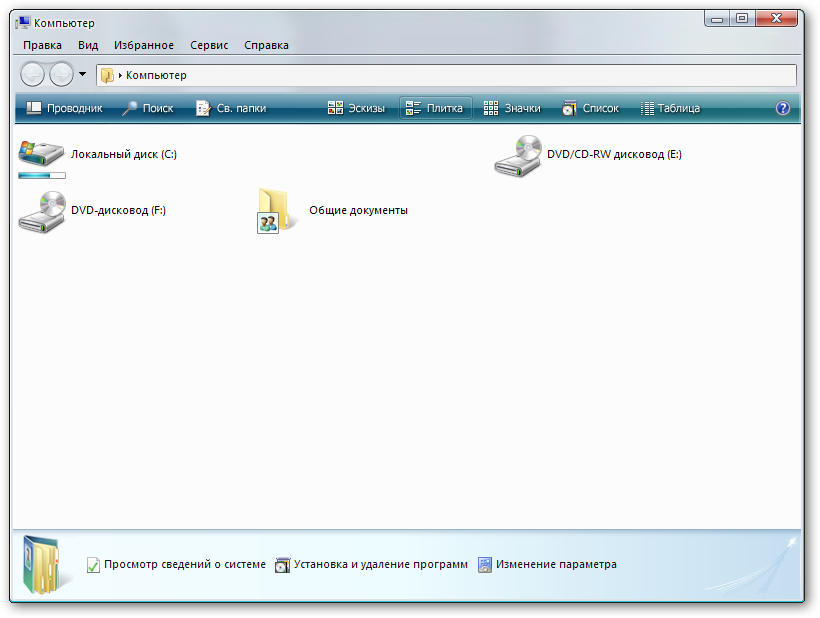
После того как Вы скачали программу Styler и установили ее, из архива со Skin Vista for Styler извлекаем папку VistaVG в следующую папку C:\Program Files\Styler\TB\skins\Styler's. Все основные приготовления закончены. Переходим к процессу изменения интерфейса.
1) Для начала настроим вид нашей стандартной папки, а точнее уберем из нее все ненужные элементы. Для этого заходим в папку "Мой компьютер" или в любую другую не так важно, выбираем Вид->Панели инструментов и снимаем галочки напротив следующих пунктов меню: обычные кнопки и адресная строка, закрепить панель инструментов.
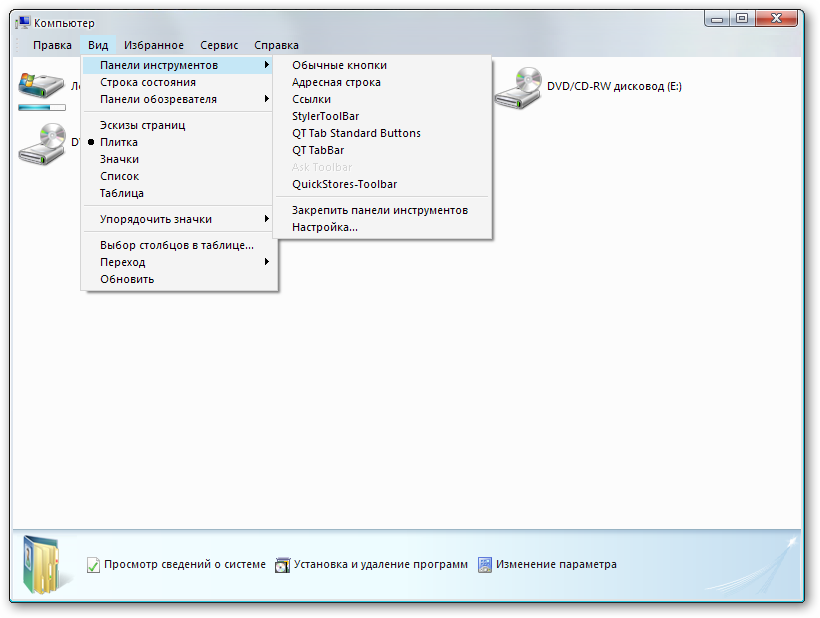
Все теперь можно перейти к настройке и самой программы Styler.
2) Для этого в системном трее ищем значок этой утилиты . Щелкаем по нему правой кнопкой мыши выбираем Show. Затем выбираем вкладку Toolbar и в ней в правом столбце выбираем скин под названием VistaVG. Щелкаем по нему два раза (если скин выбран, сбоку будут стоять квадратные скобки).
Теперь идем во вкладку Desctop. Здесь ставим галки напротив параметров:
- Windows Shade (Right-click on Title Bar) - данная функция позволяет правым щелчком мыши по заголовку окна свернуть данное окно до этого самого заголовка)
- снимаем галку с пункта «Style is applied at the time ot starting» - позволяет скрыть сообщение о загрузке Styler во время загрузки Windows (ну мы же с Вами не хотим чтобы кто-то узнал что у нас XP, а не Vista - шутка).
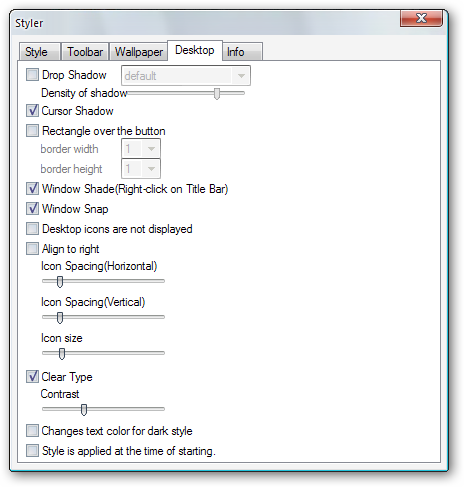
3) Теперь опять возвращаемся в нашу папку Мой компьютер, заходим в меню Вид->Панели инструментов и выбираем StylerToolbar появится наша панель инструментов в стиле Vista, с помощью нехитрых движений мыши перетаскиваем данную панель как нам нужно и идем в меню Вид->Панели инструментов и выбираем опцию Закрепить панель инструментов.
4) Для большего сходства интерфейса папки XP с интерфейсом папки Vista, можно также скрыть названия меню Файл, Правка, Вид, Справка и т.д. Делается это при помощи все той же программы Styler. Для этого в системном трее ищем значок Styler, щелкаем по нему правой кнопкой мыши, выбираем Show, переходим во вкладку Toolbar и здесь ставим галку напротив пункта Hide MenuBar (Explorer).
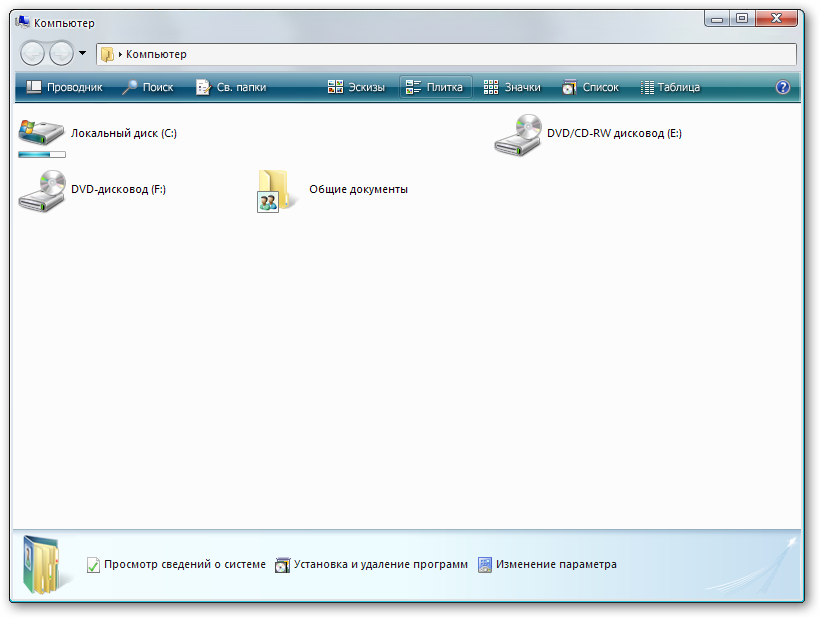
Но я не стал устанавливать подобный параметр, так как меню иногда бывает нужным, а обычным нажатием Alt как в Vista его не вызовешь.Но если Вы не очень часто пользуетесь пунктами меню, то можете включить этот параметр.
Прозрачность границ окон Windows XP
Для того чтобы наш визуальный стиль Vista выглядел достаточно убедительно, нам потребуется добавить к нему капельку прозрачности. Прозрачность создается при помощи программы TrueTransparency.
Перейти на страницу закачки TrueTransparency
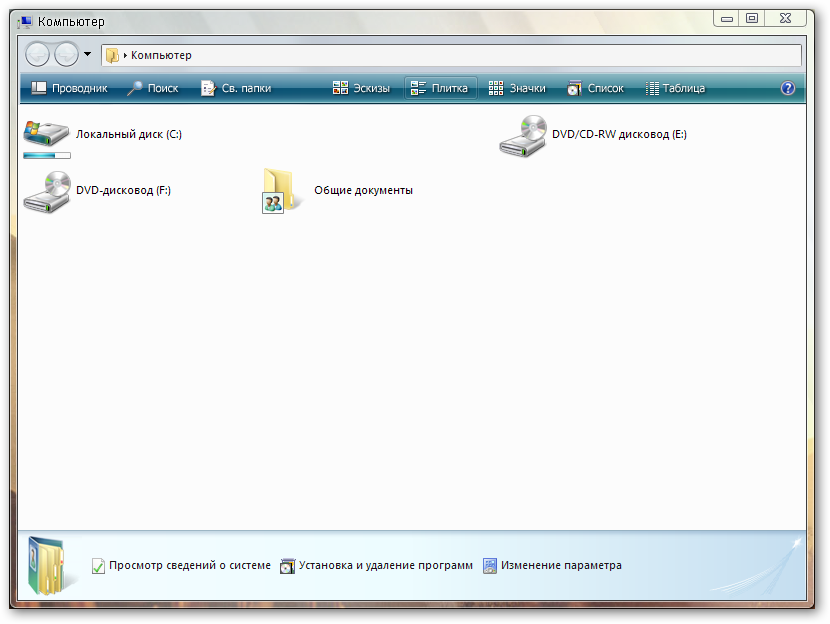
Установка:
Открываем скачанный архив Truetransparency и идем в самую его глубь в папку Truetransparency.7z\Truetransparency\Files\ForceCopy\SVCPACK и запускаем файл установки. После того как программа установилась ищем ее значок в системном трэе и щелкнув по нему правой кнопкой мыши, появляется меню выбираем Скин-Vista Aero Standart.
Теперь наши окна ни за что не отличишь от окон Vista, хотя до совершенства еще далеко и к оформлению окон мы еще с Вами вернемся в процессе тюнинга.
|
| |
|
|